- Якщо медіапрогравач Windows не розпізнає порожні компакт-диски, це або ваш диск, або програмне забезпечення.
- Проблема також може з’являтися із пошкоджених записів реєстру, тому спробуйте їх виправити.
- Зміна налаштувань автовідтворення з вашої ОС також може призвести до сприятливого рішення.
- Спробуйте запустити вбудований засіб усунення несправностей Windows, щоб швидко вирішити цю проблему WMP.

Це програмне забезпечення буде виправляти поширені помилки комп'ютера, захищати вас від втрати файлів, шкідливого програмного забезпечення, відмови обладнання та оптимізувати ваш ПК для досягнення максимальної продуктивності. Вирішіть проблеми з ПК та видаліть віруси зараз за 3 простих кроки:
- Завантажте інструмент відновлення ПК Restoro що поставляється із запатентованими технологіями (патент доступний тут).
- Клацніть Почніть сканування знайти проблеми з Windows, які можуть спричинити проблеми з ПК.
- Клацніть Відремонтувати все щоб виправити проблеми, що впливають на безпеку та продуктивність вашого комп’ютера
- Restoro завантажив 0 читачів цього місяця.
ОС Windows поставляється з попередньо встановленою версією Медіапрогравач Windows, але іноді програма не розпізнає порожній компакт-диск. Проблема може бути у вашому диску або вашому ПК.
Отже, у цій статті ми перерахували всі можливі способи вирішення цієї проблеми.
Що я можу зробити, якщо медіапрогравач Windows 10 не розпізнає компакт-диск?
- Виправте пошкоджені записи реєстру
- Змініть налаштування автовідтворення
- Використовуйте інше програмне забезпечення для запису компакт-дисків
- Запустіть засіб усунення несправностей для Media Player
- Оновіть драйвер оптичного приводу
- Видаліть та переінсталюйте драйвер IDE / ATAPI
- Перевірте компакт-диск / оптичний привід
1. Виправте пошкоджені записи реєстру
- Натисніть кнопку Клавіша Windows + Rкомбінація клавіш відкривати Біжи.
- Тип regedit та натисніть Введіть або натисніть гаразд (для запуску редактора реєстру вам знадобляться адміністративні привілеї).

- Перейдіть до наступного підрозділу:
HKEY_LOCAL_MACHINE \ SYSTEM \ CurrentControlSet \ Control \ Class \ {4D36E965-E325-11CE-BFC1-08002BE10318} - Виберіть UpperFiltersта виберіть Видалити від Редагувати меню.
- Якщо ви не можете знайти UpperFilters ключ, вам також потрібно буде видалити Нижні фільтри ключ реєстру.
- Вийдіть із редактора реєстру та перезавантажте ПК.
Примітка: Вам потрібні адміністративні привілеї, щоб виконати наведені вище дії. Крім того, це метод, призначений лише для досвідчених користувачів.
Ця проблема може бути викликана деякими пошкодженими записами реєстру. Щоб використовувати редактор реєстру для видалення пошкоджених записів реєстру, виконайте наведені вище дії.
Створіть резервну копію реєстру перед початком процедури, описаної вище, щоб переконатися, що це не вплине на вашу систему.
Ви також повинні знати, що після видалення ключа реєстру деяке програмне забезпечення для запису компакт-дисків або DVD-дисків може почати працювати неправильно, тому вам може знадобитися видалити та перевстановити їх.
2. Використовуйте інше програмне забезпечення для запису компакт-дисків
Ще однією альтернативою для ветеранів компакт-дисків є використання різного програмного забезпечення для запису дисків. У цьому випадку настійно рекомендуємо спробувати Студія випалювання Ashampoo.
Це простий у використанні інструмент для копіюйте CD, DVD та Blu-ray диски, модифікуйте існуючі диски або створюйте власні відеодиски.
Незважаючи на безліч мультимедійні функції, інструмент досить інтуїтивно зрозумілий у використанні, оскільки все можна зробити лише за кілька кліків. Отже, ніяких особливих знань мультимедійного програмного забезпечення не потрібно.
Запустіть сканування системи, щоб виявити потенційні помилки

Завантажте Restoro
Інструмент для ремонту ПК

Клацніть Почніть сканування знайти проблеми з Windows.

Клацніть Відремонтувати все виправити проблеми із запатентованими технологіями.
Запустіть сканування ПК за допомогою інструменту відновлення, щоб знайти помилки, що спричиняють проблеми із безпекою та уповільнення. Після завершення сканування процес відновлення замінить пошкоджені файли новими файлами та компонентами Windows.
Ashampoo Burning Studio сумісний з Windows 7, 8 або 10, тому у вас дійсно немає виправдання для сумісності, щоб не спробувати. Крім того, він також має безкоштовну версію, з меншою кількістю функцій, включена версія для запису компакт-дисків.

Студія випалювання Ashampoo
Записуйте, копіюйте або створюйте компакт-диски, DVD-диски, диски Blue-ray та розробляйте їх обкладинки та наклейки за допомогою цього універсального редактора.
3. Змініть налаштування автовідтворення
- Йти до Налаштування і відкрити Пристрої.
- Прокрутіть вниз до Автоматичне відтворення вкладку.
- Від Знімний привід, виберіть Питай мене щоразу зі спадного меню.
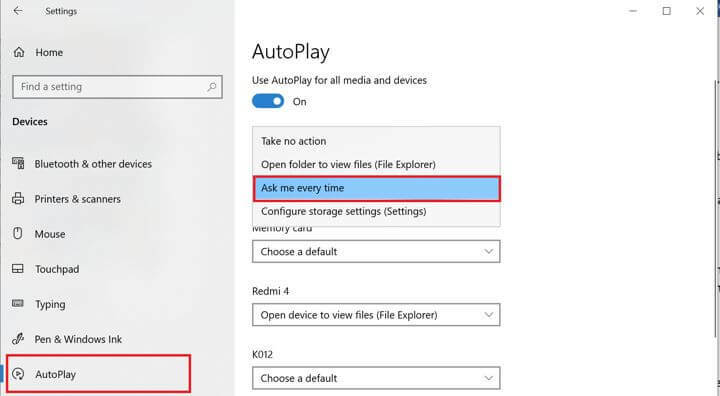
- Закрийте вікно Налаштування. Вставте компакт-диск ще раз і перевірте, чи програвач розпізнає диск.
- Якщо ви отримали вікно автовідтворення, ви можете перетягнути будь-які файли на компакт-диск, щоб записати його.
Налаштування автовідтворення можуть бути винуватцем цієї проблеми, тому їх зміна може негайно її вирішити. Перевірте наведені вище кроки, щоб швидко зробити це.
4. Запустіть засіб усунення несправностей для Media Player
- Натисніть Клавіша Windows + R, типу контроль, і натисніть Enter. Це відкриє Панель управління.
- У полі пошуку введіть Усунення несправностей і натисніть на Вирішення проблем.
- Натисніть на Обладнання та звук.
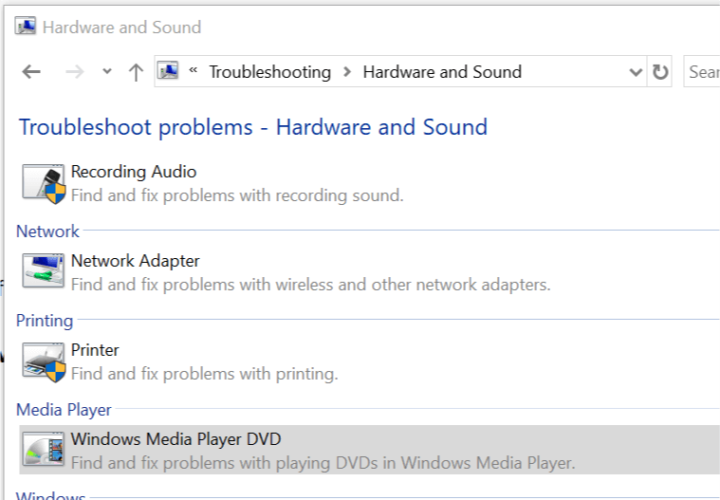
- Прокрутіть вниз і натисніть на DVD медіапрогравача Windows.
- Клацніть Далі продовжити.
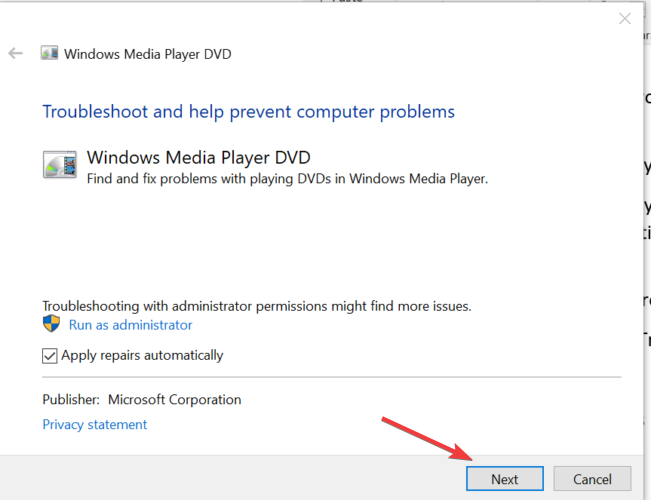
- Windows перевірить ПК на наявність проблем із оптичним приводом та запропонує відповідні виправлення.
- Якщо з’являється повідомлення про помилку Пристрій відтворення DVD не виявлено, проблема може бути у вашому оптичному приводі.
Якщо панель управління не відкривається, ось файл чудовий гід це допоможе вам знову запустити його.
5. Оновіть драйвер оптичного приводу
- Тип Диспетчер пристроїв у пошуку /Кортана планка і удар Введіть.
- Прокрутіть вниз до Приводи DVD / CD-ROM і розширити його. Клацніть правою кнопкою миші на диску та виберіть Оновити драйвер.
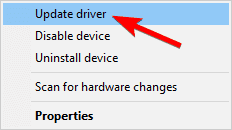
- Виберіть Шукати автоматично оновлене програмне забезпечення драйверів варіант.
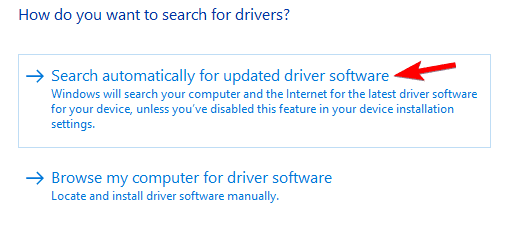
- Зачекайте, поки Windows не буде шукати оновлення драйверів. Windows автоматично завантажує та встановлює будь-які нові драйвери.
- Перезапустіть ПК та перевірте наявність покращень.
Крім того, ви можете використовувати сторонні інструменти для автоматичного оновлення всіх застарілих драйверів у вашій системі всього за пару кліків.
⇒ Отримайте Driverfix
6. Видаліть та переінсталюйте драйвер IDE / ATAPI
- В Диспетчер пристроїв, розширитиКонтролери IDE ATA / ATAPI.
- Клацніть правою кнопкою миші Стандартний контролер SATA AHCI і виберіть Оновлення. Зробіть це для будь-якого іншого драйвера SATA відповідно до цього розділу.
- Якщо для цього драйвера не знайдено оновлень, клацніть правою кнопкою миші на Стандартний контролер SATA AHCI і виберіть Видаліть.
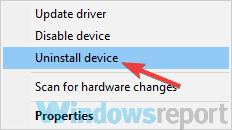
- Перезавантажте ПК. Windows автоматично перевстановить невстановлені драйвери після перезапуску.
Зазвичай не потрібно оновлювати драйвери IDE / ATAPI вручну, оскільки це обробляється ОС автоматично. Однак ви можете спробувати перевстановити драйвер, якщо підозрюєте, що це призводить до того, що система не розпізнає компакт-диски.
7. Перевірте компакт-диск / оптичний привід
Якщо у вас є внутрішній або зовнішній оптичний привід, можливо, ваш привід CD винен тут. Зараз це останній спосіб вирішити цю проблему, але якщо нічого не вдається, ви можете розглянути причину несправності обладнання.
Для зовнішнього CD-приводу спробуйте підключитися до іншого ПК. Якщо це не спрацює, можливо, доведеться відправити його на ремонт.
Ось декілька рішень, які можна спробувати, якщо медіапрогравач Windows не розпізнає порожній компакт-диск. Якщо будь-яке з цих рішень працювало для вас, повідомте нас у розділі коментарів нижче.
 Проблеми все ще виникають?Виправте їх за допомогою цього інструменту:
Проблеми все ще виникають?Виправте їх за допомогою цього інструменту:
- Завантажте цей інструмент відновлення ПК оцінено Чудово на TrustPilot.com (завантаження починається на цій сторінці).
- Клацніть Почніть сканування знайти проблеми з Windows, які можуть спричинити проблеми з ПК.
- Клацніть Відремонтувати все виправити проблеми із запатентованими технологіями (Ексклюзивна знижка для наших читачів).
Restoro завантажив 0 читачів цього місяця.


